查询Vista系统IP的三种方法
在一些Windows Vista论坛里经常会看到有网友在询问如何查询系统IP,其实在Windows Vista系统下查询IP和在Windows XP系统下查询IP方法大同小异。笔者现在就给大家献上三个非常简单的查询方法。
1.查看网络属性法
在系统桌面上右键单击“网络”,选择“属性”,在弹出的窗口中点击“查看状态”(如图1)→“详细信息”(如图2):
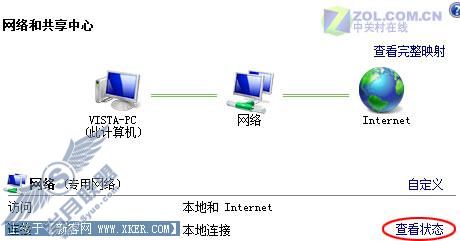
图1 点击右下角的查看状态
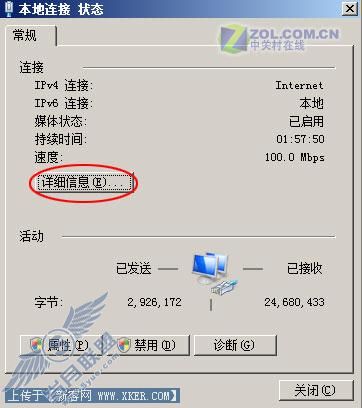
图2 点击详细信息
在随后弹出的网络连接详细信息窗口中就可以看到本机的IP地址了(如图3)。

图3 本机的IP地址
虽然利用查看网络属性的方法可以很直观地看到IP,但是操作步骤稍显麻烦。我们还可以利用更快捷的方法查看。
2.利用命令提示符和傲游
在Winodws Vista系统下按“视窗键+R”的组合键,在弹出的运行对话框中输入“cmd”并回车,随后系统即打开了命令提示符窗口。在其中输入“ipconfig”后再次敲回车键即可查看到本机的IP地址了(如图4)。
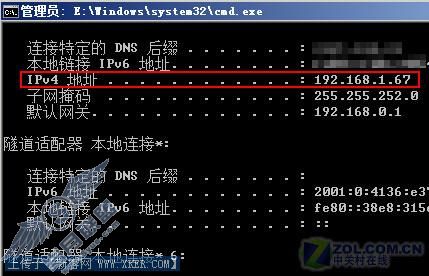
图4 在命令提示符下查看本机IP
利用命令提示符查看IP是不是比查看网络属性的方法要简单许多。当然了,在图形界面上,命令提示符的信息查看没有在网络属性中查看更直观。除此之外,笔者还有一个更为简单、直接方法:傲游查看本机IP。
如果你是傲游的用户,那么查看本机的IP地址就更简单了,严格都说,都不能称之为“查看”,只要你的机器出于上网状态,就可以查看到本机IP。
运行傲游浏览器,随便登录一个网站(比如http://vista.zol.com.cn/),然后你在屏幕右下角区域就可以看到本机IP地址了(如图5)。
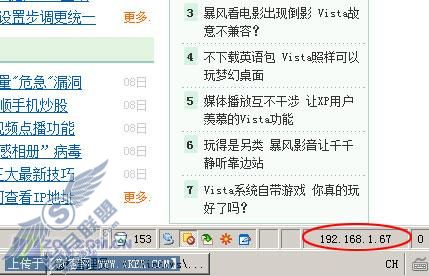
图5 利用傲游查看本机I地址
本文使用的三个方法一个比一个简单,一个比一个直接,只是在最后所获得的相关网络信息方面,还是第一个方法更为丰富。如果大家仅仅是为了查询本机IP地址,使用最后一个方法是最快捷的。